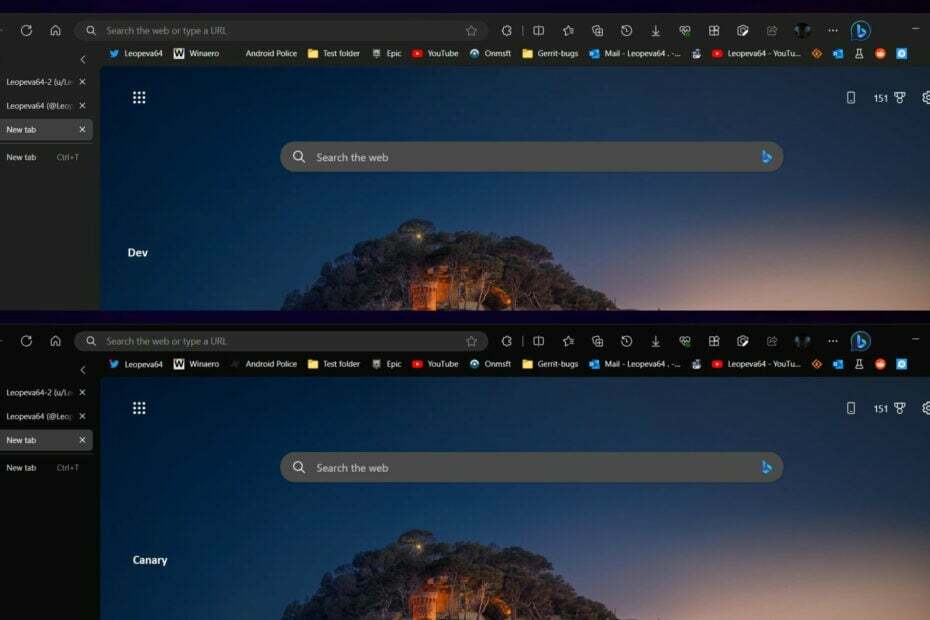Сада, са Мицрософтовим рубом, ново проширење преводиоца је једно од најчешће коришћених Едге ектенсионс, постало је превише лако превести било коју веб страницу коју прегледавате једним кликом. Да бисте Мицрософтове ивице оспособили за превођење било које веб странице, потребно је само да инсталирате бесплатни додатак за преводитељ мицросфт који је доступан преузмите из продавнице апликација овде.
Једном када инсталирате апликацију, морате да је укључите када обавештење први пут стигне на ваш Мицрософт едге екран.

Имајте на уму да након што га омогућите, икона за превођење неће бити видљива на страницама вашег подразумеваног језика. Проширење преводиоца ће се увек приказати када посетите било коју веб страницу на другом језику.

Једном када одете на било коју веб страницу на страном језику, само кликните на икону проширења преводиоца као што је приказано на горњој слици. одмах ће отворити мени, а у том менију морате само кликнути на преведи ову страницу да бисте одмах превели.

Такође можете засебно превести било који део текста. Само изаберите било који део текста, а затим кликните десним тастером миша, а затим одаберите
превести текст из искоченог менија.
Шта ако желите да се веб странице подразумевано преводе?
Ако желите да се веб странице аутоматски преводе без потребе да сваки пут кликнете на дугме за превод, само означите опцију која каже увек преводе странице на страним језицима.

Сада ће се веб странице аутоматски аутоматски превести када посетите било коју другу веб страницу.
Како да промените задати језик на који желите да преведете веб страницу
Ако желите да преведете странице на било који други језик, само требате следити дате кораке.
Корак 1: У ивичном прегледачу само кликните на три хоризонталне тачке у горњем десном углу, а затим кликните на проширења.

Корак 2: - Сада кликните на икону екстензије преводиоца која постаје видљива након тога.
3. корак: - Не, промените задани језик из падајућег менија, као што је приказано на слици доле.